Microsoft Word является одним из самых популярных текстовых редакторов, и многие пользователи ежедневно используют его для создания документов. Однако при работе с Word можно столкнуться с различными проблемами, особенно связанными с форматированием текста.
Ошибки при форматировании могут привести к некорректному отображению текста, ухудшить удобство чтения и создать проблемы при последующем редактировании документа. Чтобы избежать подобных проблем, важно знать, какие действия следует избегать при форматировании текста в Word.
В данной статье мы рассмотрим основные ошибки, которые часто допускают пользователи при работе с Word, и дадим рекомендации по их избежанию. Помните, что правильное форматирование текста не только улучшит визуальный вид документа, но и облегчит его последующее редактирование.
Ошибки при форматировании в Word

При работе в программе Word могут возникать различные ошибки, связанные с форматированием текста. Некоторые из наиболее распространенных ошибок включают:
1. Использование неподходящих шрифтов и размеров шрифта, что может привести к неравномерному или нечитаемому тексту.
2. Неправильное выравнивание абзацев и отступы, что делает текст менее профессиональным и сложным для чтения.
3. Некорректное использование переносов слов, которые могут повлечь за собой ошибки в размещении текста на странице.
4. Неправильное использование заголовков и стилей, что затрудняет навигацию и структурирование документа.
Чтобы избежать указанных ошибок при форматировании в Word, следует внимательно контролировать выбор шрифтов, выравнивания, абзацев, заголовков и стилей в документе.
Избегайте использования ручного переноса строки
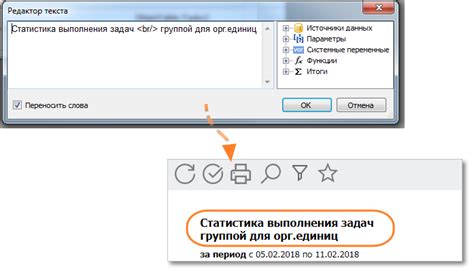
Вместо этого используйте автоматический перенос строки в Word, который позволяет документу самостоятельно переносить текст на новую строку в зависимости от размеров окна. Для этого просто набирайте текст без ручных переносов, а программа сама разместит его на странице.
Помните, что ручной перенос строки может привести к смещению форматирования, созданию пустых строк или нечитабельности текста. Поэтому, старайтесь избегать этой ошибки и использовать автоматический перенос строки.
Не вставляйте лишние пробелы перед или после текста
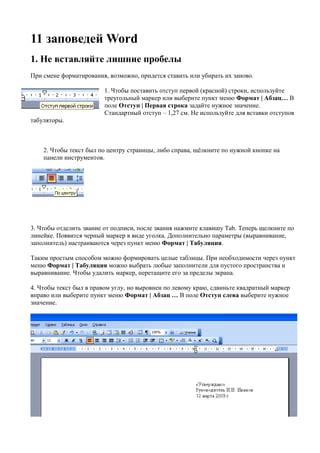
Чтобы избежать подобных проблем, следует внимательно относиться к использованию пробелов в тексте. Не стоит ставить лишние пробелы перед началом абзаца или после завершения предложения. Важно придерживаться правил правильного форматирования текста, чтобы ваш документ выглядел профессионально и читаемо.
Не используйте двойные дефисы вместо тире
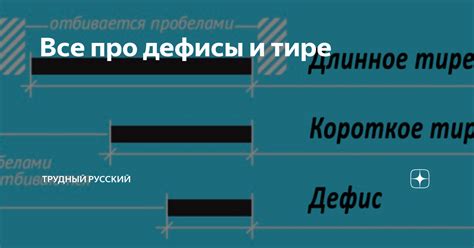
Двойной дефис может вызвать проблемы при автоматическом форматировании текста, и программа Word может некорректно интерпретировать его как обычный символ, что приведет к дополнительным исправлениям и возможным ошибкам при верстке.
Использование знака тире вместо двойного дефиса поможет избежать ненужных проблем и улучшит внешний вид текста. Помните об этом правиле при работе с текстами в Microsoft Word.
Избегайте применения различных шрифтов в одном документе

Использование слишком многих различных шрифтов может также замедлить работу с документом, особенно если придется впоследствии менять форматирование. Помните, что простота и сдержанность в выборе шрифтов обычно лучше, чем избыток декоративности.
Не делайте переносы абзацев вручную

Лучше всего использовать стандартные функции программы Word для настройки интервалов между абзацами и автоматического переноса текста на новую строку. Для этого можно воспользоваться функцией "Оформление абзаца", где можно задать нужные параметры для создания отступов и интервалов.
Таким образом, не стоит делать переносы абзацев вручную, так как это только усложнит процесс работы с текстом и может привести к ошибкам в форматировании.
Внимательно следите за выравниванием текста.
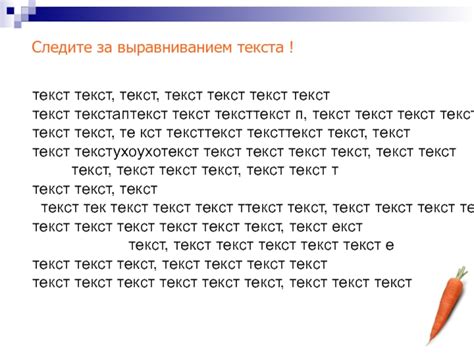
Помните, что неравномерное выравнивание делает текст менее читаемым и непривлекательным для восприятия.
- Не смешивайте разные виды выравнивания в одном документе.
- Убедитесь, что все заголовки и абзацы выровнены одинаково.
- Проверьте, что отступы и интервалы между строками соответствуют вашим требованиям.
Вопрос-ответ

Что такое недопустимые ошибки форматирования в Microsoft Word?
Недопустимые ошибки форматирования в Microsoft Word это ошибки, которые могут привести к искажению внешнего вида документа, его неправильному отображению или даже потере данных. Такие ошибки могут быть вызваны неправильным использованием функций форматирования, неправильными настройками, а также смешиванием различных стилей и шрифтов.
Что делать, если в Microsoft Word произошла ошибка форматирования?
Если в Microsoft Word произошла ошибка форматирования, рекомендуется сначала попробовать отменить последние действия с помощью команды "Отменить" или горячих клавиш Ctrl+Z. Если это не помогло, можно попробовать скопировать текст в новый документ и повторить форматирование. В случае серьезных проблем с форматированием, можно попытаться воспользоваться функцией восстановления Word.
Какие ошибки форматирования могут привести к потере данных в Microsoft Word?
Ошибки форматирования в Microsoft Word, которые могут привести к потере данных, включают неправильное удаление абзацев или разделов, случайное удаление формул или таблиц, перекрытие текста или изображений, а также использование некорректных символов или шрифтов. Все эти действия могут привести к утрате информации в документе.
Как избежать ошибок при форматировании в Microsoft Word?
Для избежания ошибок при форматировании в Microsoft Word рекомендуется внимательно следить за выбором шрифтов, размеров и цветов текста, правильно использовать стили и заголовки, не перегружать документ излишними элементами форматирования, быть внимательным при вставке таблиц и изображений. Также полезно регулярно сохранять документы и делать их резервные копии, чтобы избежать потери данных в случае ошибок.
Какие последствия могут быть при неправильном форматировании документа в Word?
При неправильном форматировании документа в Word могут возникнуть следующие последствия: искажение внешнего вида текста, неправильное отображение абзацев и разделов, потеря данных, затруднения при редактировании и форматировании, проблемы с последующим выводом документа на печать или в другом формате. В целом, неправильное форматирование может серьезно повлиять на восприятие и использование документа.



